- Si hay algo que define a las hojas de cálculo de Office, es la enorme cantidad y variedad de gráficos
- El gráfico de ejecución o Run Chart es indispensable para que puedas mostrar series de datos
- ¿Cuáles son los pasos para crear gráficos de ejecución y por qué se llama de esa forma?
Si hay algo que define a las hojas de cálculo de Office, es la enorme cantidad y variedad de gráficos disponibles. Gracias a ellas podemos realizar todo tipo de tareas útiles, y conocer cómo se crea un gráfico de ejecución en Excel es indispensable para que puedas mostrar series de datos en el tiempo a tus audiencias.
Como decíamos, en Excel hay diversos gráficos que no sólo pueden usarse sino que también deben usarse a veces. Gráficos de barras, de columnas, circulares, etc. Lo importante es saber cuáles existen y cuándo utilizarlos.
En este artículo, vamos a enseñarte cómo crear un gráfico de ejecución o Run Chart en Excel, una opción imprescindible si estás mostrando series de datos en el tiempo a tus audiencias y quieres que sean claros.
Crea un gráfico de ejecución en Excel paso a paso
Crear un gráfico de ejecución en Excel paso a paso no es tan difícil como parece, aunque no tengas experiencia.
- Inicia Excel como de costumbre
- Escribe tus datos en la hoja de cálculo de Excel
- Resalta los datos y pulsa el botón Insertar, y luego presiona el botón Línea
- Selecciona Línea con marcadores, haz click derecho en el gráfico y selecciona Cortar entre las opciones
- Ingresa la fórmula Mediana, luego selecciona el rango de celdas que contienen los valores que vas a resaltar
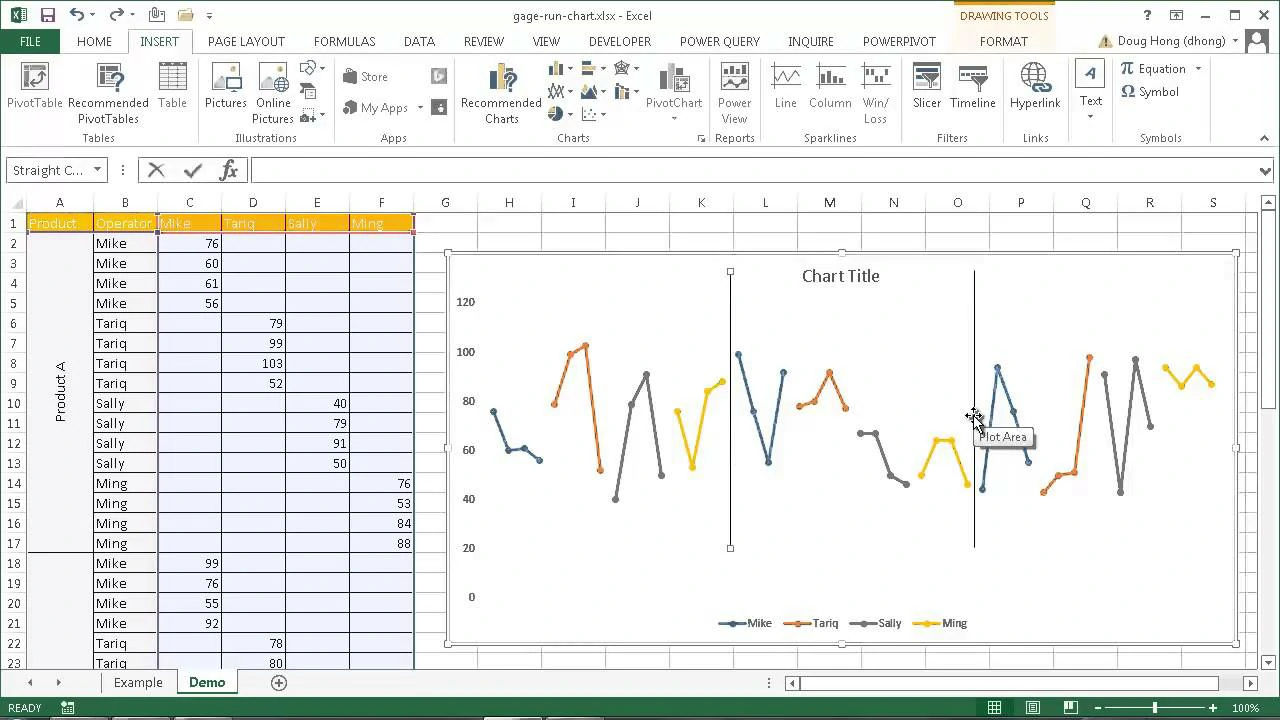
Si no tienes idea de cómo ingresar la fórmula, debería ser algo como lo siguiente: «=MEDIANA(B2:B6)». Evidentemente, tendrás que cambiar B2 y B6 por las celdas que comprenden el gráfico de ejecución.
Y eso es todo. Como puedes ver, se trata de uno de los gráficos más simples que podemos aprovechar en Excel. Todo dependerá de cuáles sean los valores que quieras seguir y la interpretación que hagas de los resultados.
Otras preguntas frecuentes
¿Por qué se llama gráfico de ejecución o Run Chart?
Los gráficos de ejecución se usan para monitorear el desempeño de un proceso a lo largo del tiempo con un enfoque hacia la mejora del proceso; mostrando la medida de la serie a lo largo del tiempo y cómo evolucionan los datos. Además, los gráficos de ejecución también se denominan gráficos de tendencias o gráficos de series.
¿Cuál es la diferencia entre un gráfico de ejecución y un gráfico de control?
El gráfico de ejecución y el gráfico de control son similares, pero hay algunas diferencias a destacar entre ellos.
Probablemente un gráfico de ejecución te ayudará a monitorear los datos a lo largo del tiempo para separar cambios, tendencias o ciclos, detectando tendencias alcistas y bajistas pero sin líneas de límite de control superior e inferior.
Por su lado, los gráficos de control lo ayudan a comprender la variación que siempre está presente en los procesos. El gráfico de control incluye algunas líneas de límite de control superior e inferior con una línea central.
Ahora ya sabes cómo se crea un gráfico de ejecución en Excel, pero si tienes alguna duda o sugerencia, no dudes en compartirla en los comentarios.


¿Tienes alguna pregunta o problema relacionado con el tema del artículo? Queremos ayudarte.
Deja un comentario con tu problema o pregunta. Leemos y respondemos todos los comentarios, aunque a veces podamos tardar un poco debido al volumen que recibimos. Además, si tu consulta inspira la escritura de un artículo, te notificaremos por email cuando lo publiquemos.
*Moderamos los comentarios para evitar spam.
¡Gracias por enriquecer nuestra comunidad con tu participación!